正在加载图片...
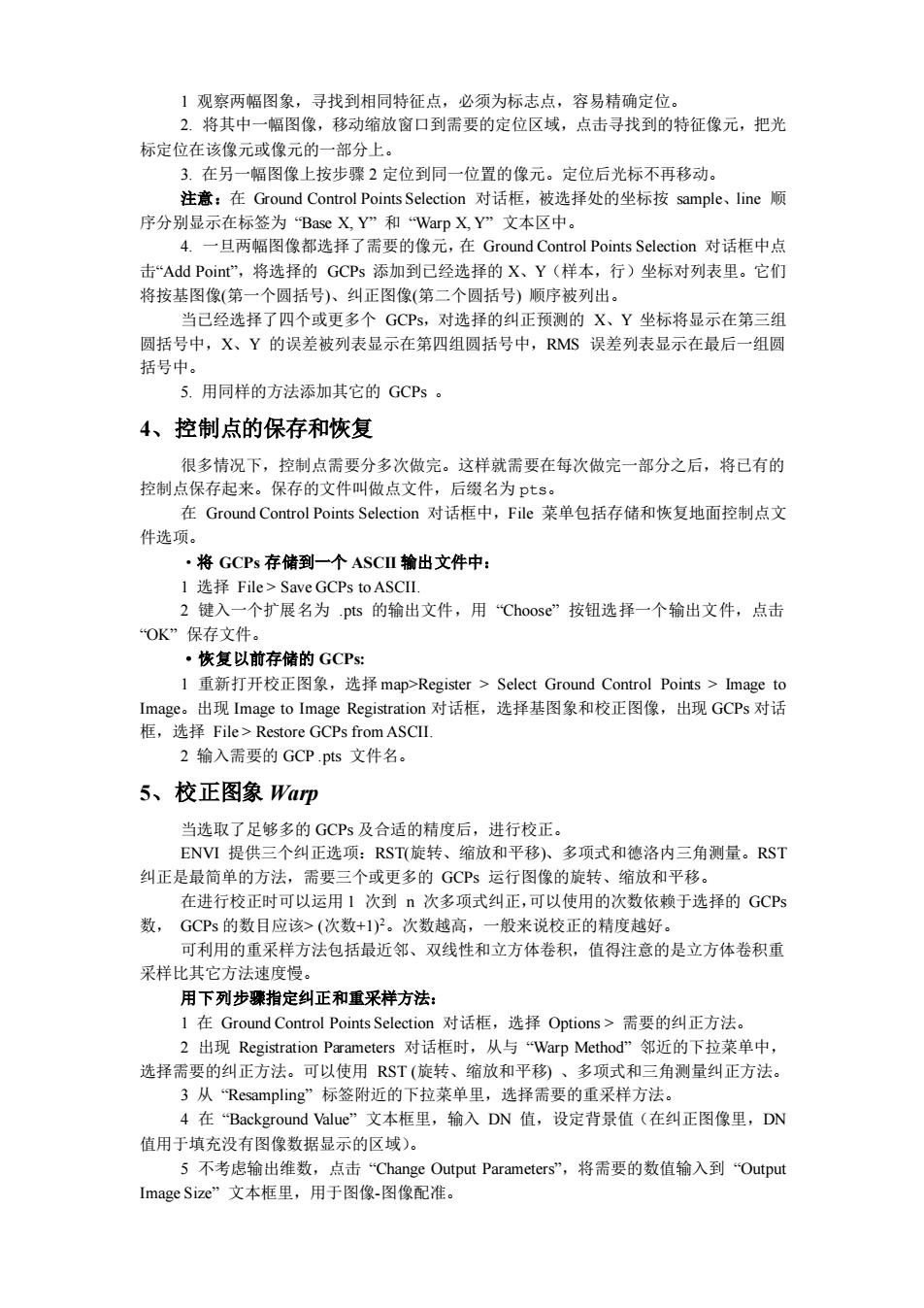
1观察两幅图象,寻找到相同特征点,必须为标志点,容易精确定位。 2.将其中一幅图像,移动缩放窗口到需要的定位区域,点击寻找到的特征像元,把光 标定位在该像元或像元的一部分上。 .在另一幅图像上按步骤2定位到同一位置的像元 定位后光标不再移动。 注意:在Ground Control Points Selection对话框,被选择处的坐标按sample、line顺 序分别显示在标签为Base X,Y”和“Warp X,Y”文本区中。 4.一旦两幅图像都选择了需要的像元,在Ground Control Points Selection对话框中点 击“Add Point'”,将选择的GCPs添加到已经选择的X、Y(样本,行)坐标对列表里。它们 将按基图像(第一个圆括号 、纠正图像(第二个圆括号)顺序被列出 当已经选择了四个或更多个GCPs,对选择的纠正预测的X、Y坐标将显示在第三组 圆括号中,X、Y的误差被列表显示在第四组圆括号中,RMS误差列表显示在最后一组圆 括号中。 5.用同样的方法添加其它的GCPs。 4、控制点的保存和恢复 很多情况下,控制点需要分多次做完。这样就需要在每次做完一部分之后,将已有的 控制点保存起来。保存的文件叫做点文件,后缀名为pts。 在Ground Control Points Selection对话框中,File莱单包括存储和恢复地面控制点文 件洗项。 ·将GCPs存储到一个ASCI输出文件中: I选择File>Save GCPs to ASCII. 2键入一个扩展名为pts的输出文件,用Choose”按钮选择一个输出文件,点击 OK”保存文件。 ·恢复以前存储的GCPs: 1重新打开校正图象,选择map>-Register >Selec Ground Control Poings>Image to Image。出现Image to Image Registration对话框,选择基图象和校正图像,出现GCPs对话 框,选择File>Restore GCPs from ASCIⅡ. 2输入需要的GCP.pts文件名。 5、校正图象wa 当选取了足够多的GCPs及合适的精度后,进行校正。 ENVI提供三个纠正选项:RST(旋转、缩放和平移,多项式和德洛内三角测量。RST 纠正是最简单的方法,需要三个或更多的GCPs运行图像的旋转、缩放和平移。 在进行校正时可以运用1次到n次多项式纠正,可以使用的次数依赖于选择的GCPs 数,GCPs的数目应该>(次数+1)P。次数越高,一般来说校正的精度越好。 可利用的重采样方法包括最近邻、双线性和立方体卷积,值得注意的是立方体卷积重 采样比其它方法速度慢。 用下列步骤指定纠正和重采样方法: 1在Ground Control Points Selection对话框,选择Options>需要的纠正方法。 2出现Registration parameters对话框时,从与Varp method”邻近的下拉莱单中 选择需要的纠正方法。 可以使用RST(旋转、缩放和平移物 、多项式和三角测量纠正方法 3从“Resampling”标签附近的 支单田 的重采样 4在Background Value”文本框里,输入DN值,设定背景值(在纠正图像里,DN 值用于填充没有图像数据显示的区域)。 5不考虑输出维数,点击“Change Output Parameters'”,将需要的数值输入到“OutDU Image Size”文本框里,用于图像-图像配准。 1 观察两幅图象,寻找到相同特征点,必须为标志点,容易精确定位。 2. 将其中一幅图像,移动缩放窗口到需要的定位区域,点击寻找到的特征像元,把光 标定位在该像元或像元的一部分上。 3. 在另一幅图像上按步骤 2 定位到同一位置的像元。定位后光标不再移动。 注意:在 Ground Control Points Selection 对话框,被选择处的坐标按 sample、line 顺 序分别显示在标签为 “Base X, Y” 和 “Warp X, Y” 文本区中。 4. 一旦两幅图像都选择了需要的像元,在 Ground Control Points Selection 对话框中点 击“Add Point”,将选择的 GCPs 添加到已经选择的 X、Y(样本,行)坐标对列表里。它们 将按基图像(第一个圆括号)、纠正图像(第二个圆括号) 顺序被列出。 当已经选择了四个或更多个 GCPs,对选择的纠正预测的 X、Y 坐标将显示在第三组 圆括号中,X、Y 的误差被列表显示在第四组圆括号中,RMS 误差列表显示在最后一组圆 括号中。 5. 用同样的方法添加其它的 GCPs 。 4、控制点的保存和恢复 很多情况下,控制点需要分多次做完。这样就需要在每次做完一部分之后,将已有的 控制点保存起来。保存的文件叫做点文件,后缀名为 pts。 在 Ground Control Points Selection 对话框中,File 菜单包括存储和恢复地面控制点文 件选项。 ·将 GCPs 存储到一个 ASCII 输出文件中: 1 选择 File > Save GCPs to ASCII. 2 键入一个扩展名为 .pts 的输出文件,用 “Choose” 按钮选择一个输出文件,点击 “OK” 保存文件。 ·恢复以前存储的 GCPs: 1 重新打开校正图象,选择 map>Register > Select Ground Control Points > Image to Image。出现 Image to Image Registration 对话框,选择基图象和校正图像,出现 GCPs 对话 框,选择 File > Restore GCPs from ASCII. 2 输入需要的 GCP .pts 文件名。 5、校正图象 Warp 当选取了足够多的 GCPs 及合适的精度后,进行校正。 ENVI 提供三个纠正选项:RST(旋转、缩放和平移)、多项式和德洛内三角测量。RST 纠正是最简单的方法,需要三个或更多的 GCPs 运行图像的旋转、缩放和平移。 在进行校正时可以运用 1 次到 n 次多项式纠正,可以使用的次数依赖于选择的 GCPs 数, GCPs 的数目应该> (次数+1)2。次数越高,一般来说校正的精度越好。 可利用的重采样方法包括最近邻、双线性和立方体卷积,值得注意的是立方体卷积重 采样比其它方法速度慢。 用下列步骤指定纠正和重采样方法: 1 在 Ground Control Points Selection 对话框,选择 Options > 需要的纠正方法。 2 出现 Registration Parameters 对话框时,从与 “Warp Method” 邻近的下拉菜单中, 选择需要的纠正方法。可以使用 RST (旋转、缩放和平移) 、多项式和三角测量纠正方法。 3 从 “Resampling” 标签附近的下拉菜单里,选择需要的重采样方法。 4 在 “Background Value” 文本框里,输入 DN 值,设定背景值(在纠正图像里,DN 值用于填充没有图像数据显示的区域)。 5 不考虑输出维数,点击 “Change Output Parameters”,将需要的数值输入到 “Output Image Size” 文本框里,用于图像-图像配准